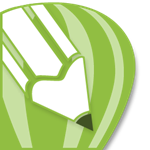WinScan2PDF是一款专业能力很强的pdf文件格式转换软件。WinScan2PDF最新版本与最新版对比,作用一样,可是更为的轻简精巧,免费下载进行后立即开启就能应用,不用浪费时间,错过良好的机会哦!安裝,十分便捷。
WinScan2PDF免费完整版页面简洁轻轻松松,并且实际操作十分简易,你能立即根据PDF文件格式迅速扫描仪和保存文档到您的本人PC电子计算机上,还能适用扫描仪扫描的文档转换为pdf格式,拥有很强的兼容模式与应用性。
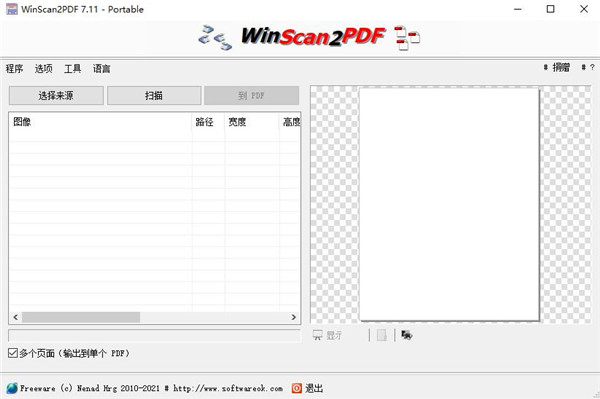
WinScan2PDF使用说明
1、【如何改变扫描的质量,例如。 保存的PDF文件?】
从WinScan2PDF 2.15,您可以更改扫描的PDF文件的质量! 只需转到;选项”菜单,然后更改PDF文件的保存质量!
如果PDF文件的质量太差,您可以重复此过程而无需重新扫描各个PDF页面。 只需更改PDF文件的质量,例如从40%增加到70%,再次以新的质量保存PDF文件。
当然,PDF文件质量越高,文件越大。
现在,许多计算机已经拥有可以从数百千兆字节扩展到数兆兆字节的硬盘驱动器。 但每兆字节仍然有价值,特别是在快速下载到其他计算机或互联网时。 因此,通常需要减小文件的大小以使其更紧凑
2、【如何设置各个PDF页面的顺序?】
如果您扫描了多个PDF页面,则可以轻松删除单个PDF页面,或更改WinScan2PDF中的顺序。
移至顶部如果页面首先出现在PDF文件中。
上移在PDF文件中将页面向上移动一级。
下移在PDF文件中将页面向下移动一级。
移至底部如果页面最后显示在PDF文件中。
删除在错误扫描时,您可以删除相应的页面。
此后,将出现上下文菜单列表:;向上”:侧面是向上移动;向下”的级别。到一个级别向下移动页面;完全向下”:如果要显示的页面为最后一个 在PDF文件和;删除”中:当扫描错误时,您可以删除相应的页面
3、【如何从屏幕截图或其他图像创建PDF?】
解决方案很简单,可以使用WinScan2PDF或多帧TIFF文件从多个屏幕截图或其他图像创建PDF!
1、将图像添加到PDF!
请将图像拖到WinScan2PDF的列表视图中!
例如来自Windows-8 Screenshotfolrer%UserProfile%\ Pictures \ Screenshots!
2、版本3.8.3支持多帧/页面!
例如,TIFF格式允许在一个文件中存储多个图像。
从版本3.83,您还可以在一个文件中添加包含多个图像的TIFF图像。
这个例子中有一个带有三个页面的Tiff图片,可以通过标记Page_1,Page_2,Page_3识别
3、什么是PDF!?
许多文档都是PDF文件。究竟什么是;PDF”文件以及如何自己创建这样的文件,我们在这个实用技巧中向您解释。简单的成功:可移植文档格式 - 简而言之:PDF - 由Adobe Systems开发和发布大约20年前。从那时起,文档格式已成为数字世界不可或缺的一部分。使用文件格式,无论应用程序或操作系统如何,都应该可以将电子文档真实地传递给原始文档。这可以通过文本文档很好地说明:例如,如果使用Word创建的文本文档保存为doc文件并在其他PC上使用其他WinScan2PDF打开,则文档可能无法以正确的字体显示或者换行符可能是原本以为显示丢失了。通过将文本文档保存为PDF文件,可以绕过此类转换问题。然后该文件始终与原始文件一致。但是,不能对文档进行进一步的更改。但是,这可能是一个优势,因为PDF文件的创建者可以选择防止对文档进行不必要的更改甚至打印
支持的操作系统
Windows 10、Windows 10 Pro、Windows 10 Enterprise、Windows 10 Home、 Windows 8.1、Windows 8.1 Enterprise 和 Pro、Windows 8、Windows 8 Enterprise 和 Pro、 Windows 7、Windows 7 Enterprise、Windows 7 Home Basic、 Windows 7 家庭高级版 + 专业版、Windows 7 入门版 + 旗舰版、X64、x86 和 x32 所有 Windows、MS Windows Server 2019、2016、2012、.
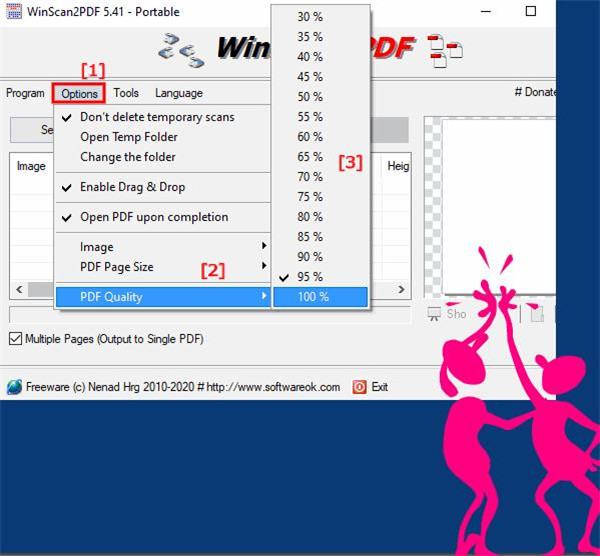
WinScan2PDF功能
1、直接扫描文档并将其另存为pdf
2、PDF 多页支持
3、更改扫描PDF 文件的质量!
4、程序结束时自动清理扫描的JPEG!
5、将扫描件另存为 JPEG 文件
6、 适用于许多扫描仪
7、将私人图片安全地转换为 PDF
8、其他可能性和规格:
在转到 PDF 之前旋转扫描件
可选的翻译功能
体积小,非常适合扫描
低 CPU 和RAM 使用
便携式扫描程序
软件点评
WinScanPDF是一款专业性极强的pdf文档转换软件。WinScanPDF最新版与官方版相比!功能一样,但是更加的轻简小巧,下载完成后直接打开就能使用,无需浪费时间安装,十分方便。直接扫描文档并将其另存为pdf,更改扫描PDF 文件的质量!